삼성 갤럭시 S25 울트라, 사용자들이 기대하는 4가지 이유
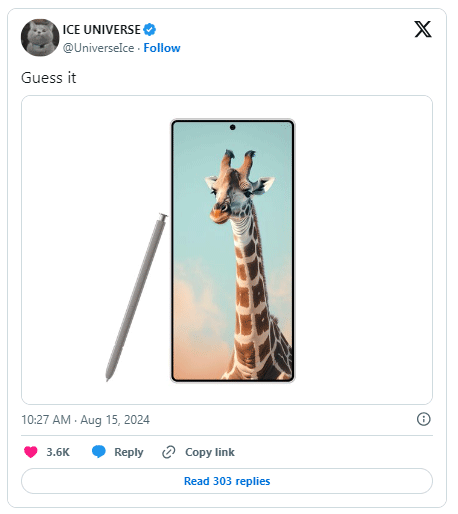
삼성의 2024년 플래그십 출시가 모두 끝나고, 이제 모든 사람의 관심이 차세대로 쏠렸습니다. 그 시작은 바로 Galaxy S25 Ultra입니다.
Galaxy S25 Ultra는 기능이 가득하지만, 처음 꺼내자마자는 약간 인간적이지 못한 느낌이 듭니다. 하지만 이러한 6가지 조정을 마치면 이제 새 휴대전화를 원하는 대로 설정할 수 있습니다.
목차
많은 사람들이 빠른 설정 패널의 확장된 그리드 디자인을 좋아합니다. 넓은 레이아웃에 더 많은 토글을 넣을 수 있어서 좋죠. 하지만 많은 사람들은 알림 패널과 빠른 설정 바를 별도로 분리한 것을 좋아하지 않습니다. 마치 iOS를 완전히 베낀 것 같다는 느낌이 들기 때문입니다.
물론, 이는 작은 변화이고 시간이 지남에 따라 조정될 가능성이 높습니다. 하지만 지금은 이상하고 혼란스럽습니다. 다행히도 Samsung에서는 기존의 통합 대시보드로 돌아갈 수 있는 옵션을 제공합니다.
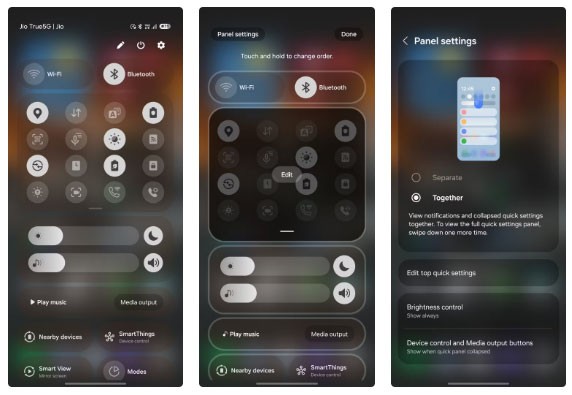
여러분이 가장 좋아하는 병합 보드가 돌아왔습니다! 이제 모든 알림과 빠른 토글이 한곳에 있습니다. 물론, 모험심이 있다면 언제든지 별도 보기로 돌아갈 수 있습니다.
S25 Ultra의 디스플레이 설정에서 가장 먼저 변경해야 할 사항은 화면 모드를 조정하는 것입니다 . 기본적으로 이 모드는 자연스러움 으로 설정되어 있어 사실적이고 부드러운 느낌을 줍니다. 어떤 사람들에게는 아주 좋은 모드입니다. 많은 사람들이 선명하고 생생한 색상을 좋아하기 때문에 선명함 을 선택하고 고급 설정 에서 선명도 슬라이더를 최대로 설정한 다음 화이트 밸런스를 적절히 조정합니다 .
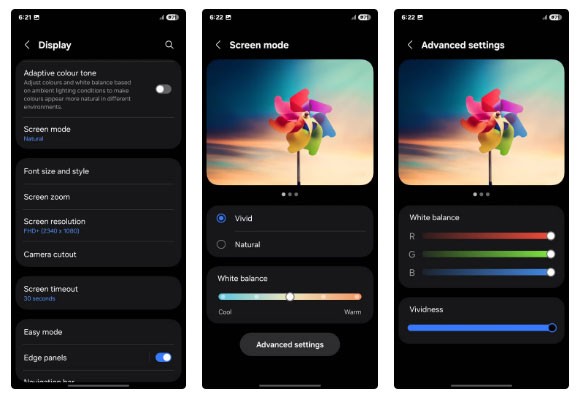
다음으로, 화면 해상도 에 대해 살펴보겠습니다 . 이 기기는 출시 당시 FHD+(2340x1080)로 설정되어 있었지만, 이 강력한 휴대전화는 놀라운 선명도를 위해 QHD+(3120x1440)를 지원합니다. 하지만 이 모드는 배터리를 더 빨리 소모하므로 배터리 수명을 늘리고 싶다면 FHD+를 선택하는 것이 더 현명한 선택입니다.
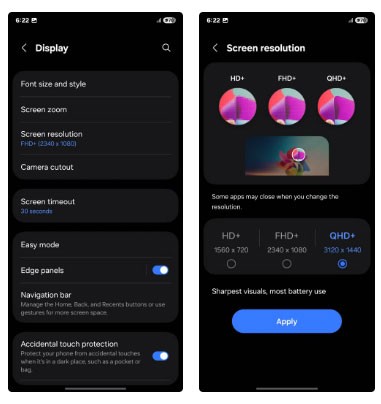
그런 다음 탐색 모음을 설치합니다 . 기본 버튼 레이아웃을 스와이프 제스처 로 바꾸면 움직임이 훨씬 더 부드러워집니다. 위로 스와이프하여 홈으로 이동하고, 길게 눌러 최근 앱을 보고, 좌우로 스와이프하여 앱 간 전환하는 방식이 매우 직관적입니다.
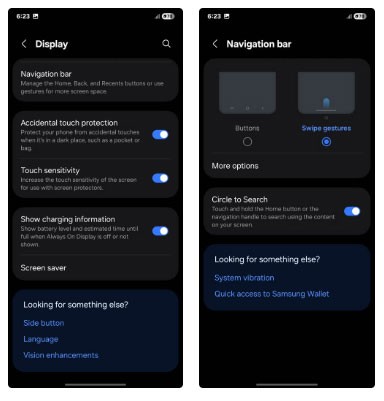
더 나은 경험을 위해 몇 가지 옵션을 조정하세요. 실수로 가방이나 백팩을 만지는 것을 방지하려면 우발적 터치 방지를 켜고, 화면 보호 필름을 사용할 때 더 나은 반응을 얻으려면 터치 감도를 켜세요.
Galaxy S25 Ultra에서 사용자 지정할 수 있는 다음 기능은 Now Brief 기능입니다. 이 앱을 사용하면 잠금 화면에서 바로 일정 이벤트와 기타 관련 정보를 포함한 하루 일정 개요를 볼 수 있습니다. 처음에는 관심 없는 알림이 잔뜩 표시되어 어수선해 보일 수 있지만, 원하는 알림만 표시되도록 사용자 지정할 수 있습니다.
이제 관심 있는 카테고리의 업데이트만 받게 됩니다. 더 이상 잡다한 소식은 나오지 않습니다.
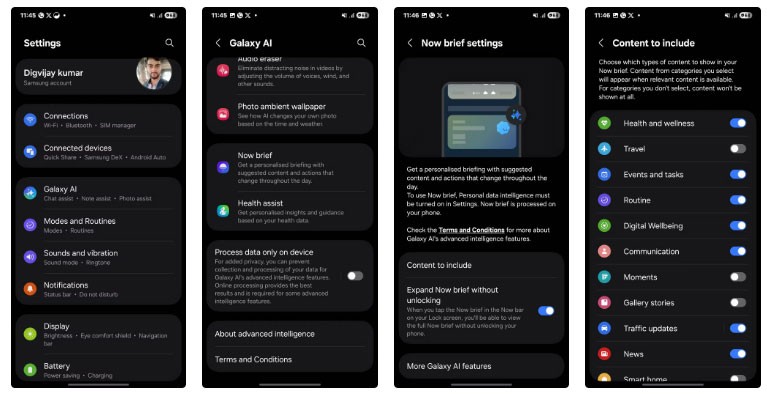
One UI 7의 또 다른 필수 기능인 Now Bar가 있습니다. 잠금 화면에서 완벽하게 사용자 정의가 가능한 도구 모음으로, 휴대폰 잠금을 해제하지 않고도 음악 컨트롤, 타이머, Google Maps 내비게이션, 알림 등의 실시간 업데이트에 액세스할 수 있습니다.
설정하려면:
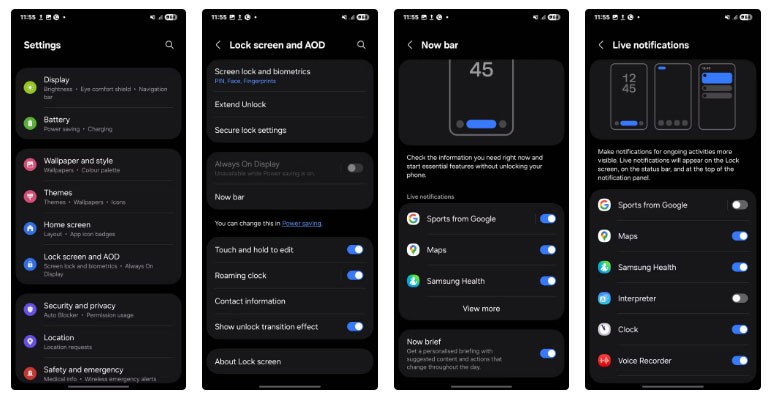
옵션을 선택한 후 설정 창을 닫습니다. 이제 즐겨 사용하는 앱 작업이 Now Bar에 표시되어 빠르고 쉽게 액세스할 수 있습니다.
One UI 7 에서는 잠금 화면 알림이 시계 아래의 아이콘이 아닌 상태 표시줄의 왼쪽 상단에 표시됩니다. 이건 귀찮은 일이죠. 어떤 앱에 알림이 있는지 알기 어렵고, 새로운 레이아웃은 지저분해 보입니다. 다행히도, 이것이 기본 설정임에도 불구하고 약간의 수정을 거치면 이전 레이아웃을 복원할 수 있습니다.
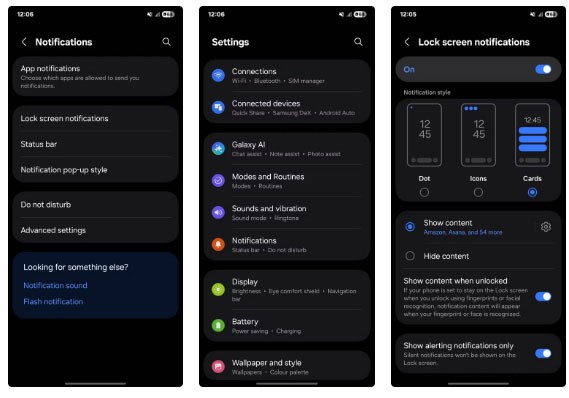
깔끔하고 미니멀한 느낌을 원하면 Dot을 , 신선하고 현대적인 느낌을 원하면 Icons를 선택할 수도 있습니다 .
삼성은 마침내 사용자의 의견을 듣고 수직 스크롤 앱 서랍을 추가했습니다. 삼성은 One UI 6에서 Good Lock Home Up 모듈에서 이 기능을 제거하는 과감한 조치를 취했습니다. 저는 사용자 정의 런처, 무작위적인 해결책 등 모든 것을 시도해 보았지만 이 기능이 기본으로 내장되어 있는 것만큼 원활한 경험을 제공하는 것은 없었습니다.
기본적으로 이 기능은 비활성화되어 있지만 쉽게 활성화할 수 있습니다. 앱 서랍을 열고 오른쪽 하단에 있는 세 개의 점을 탭한 다음 메뉴에서 정렬을 선택하세요. 그런 다음 알파벳순을 선택하면 수직으로 스크롤되는 앱 서랍이 생깁니다.
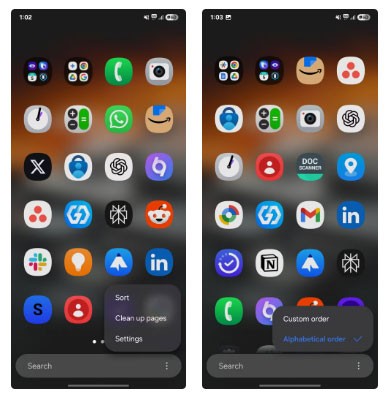
One UI 7은 단순히 사용자 지정 기능과 뛰어난 사용자 경험에만 국한되지 않습니다. 휴대폰 배터리 수명을 연장하는 스마트 기능도 포함되어 있습니다. 배터리를 너무 오랫동안 100%로 유지하면 배터리 수명이 줄어들 수 있으므로 적응형 또는 최대 모드로 전환하세요.
적응 모드를 사용하면 휴대폰이 사용자의 충전 습관을 학습하고 이에 따라 배터리 충전량을 조절합니다. 예를 들어, 밤새 휴대폰을 충전하고 아침에 플러그를 뽑으면 적응 모드는 잠자는 동안 충전을 80%에서 일시 중지합니다. 그러면 깨어나기 전에 휴대폰이 기본 모드로 돌아가 100% 충전됩니다. 이렇게 하면 시간이 지남에 따라 배터리가 저하되는 속도를 줄일 수 있습니다.
더욱 세밀한 제어가 필요하다면 최대 모드를 사용해 사용자 정의 충전 한도를 설정할 수도 있습니다. 배터리가 80%, 85%, 90% 또는 95%에 도달하면 충전을 중지할 수 있습니다. 이 모드는 배터리 수명을 늘리고 싶고 배터리 상태에 대해 걱정하는 사람에게 적합합니다.
적응형 모드는 과충전을 방지하고 배터리를 자동으로 관리하므로 가장 편리하고 효율적인 모드입니다. 이러한 모드에 액세스하려면 설정 > 배터리 > 배터리 보호 로 이동한 다음, 자신에게 맞는 모드를 선택하세요.
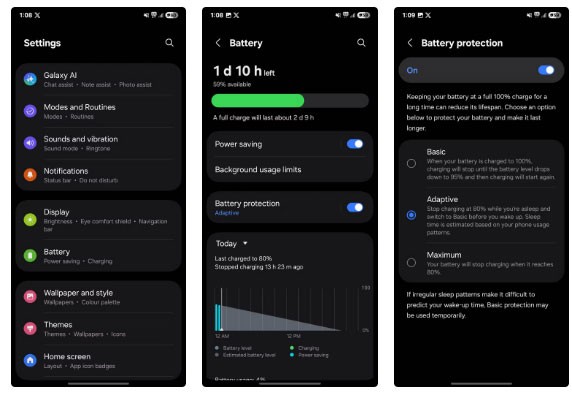
이는 Galaxy S25 Ultra를 구매한 직후에 조정해야 하는 몇 가지 설정에 불과하지만, 이보다 훨씬 더 많은 사용자 지정 옵션이 있습니다. 테마를 바꾸든, 위젯을 추가하든, 홈 화면에서 앱 아이콘을 재배치하든, 가능성은 무한합니다. 중요한 것은 귀하의 경험을 개인화하고 개선하는 것입니다.
더욱 다양한 사용자 정의 옵션을 원하신다면 Samsung Good Lock 앱을 확인해 보세요. Galaxy 기기에 적합한 재미있는 옵션이 가득합니다. 한번 시도해 보시고 Galaxy S25 Ultra를 사용자 지정하는 데 도움이 되는 다른 팁이 있다면 알려주세요!
이 글에서는 하드 드라이브에 문제가 생겼을 때 다시 접근할 수 있는 방법을 안내해 드리겠습니다. 함께 따라 해 보세요!
AirPods는 언뜻 보기에 다른 무선 이어폰과 별반 다르지 않아 보입니다. 하지만 몇 가지 잘 알려지지 않은 기능이 발견되면서 모든 것이 달라졌습니다.
Apple은 iOS 26을 출시했습니다. 완전히 새로운 불투명 유리 디자인, 더욱 스마트해진 경험, 익숙한 앱의 개선 사항이 포함된 주요 업데이트입니다.
학생들은 학업을 위해 특정 유형의 노트북이 필요합니다. 선택한 전공 분야에서 뛰어난 성능을 발휘할 만큼 강력해야 할 뿐만 아니라, 하루 종일 휴대할 수 있을 만큼 작고 가벼워야 합니다.
Windows 10에 프린터를 추가하는 것은 간단하지만, 유선 장치의 경우와 무선 장치의 경우 프로세스가 다릅니다.
아시다시피 RAM은 컴퓨터에서 매우 중요한 하드웨어 부품으로, 데이터 처리를 위한 메모리 역할을 하며 노트북이나 PC의 속도를 결정하는 요소입니다. 아래 글에서는 WebTech360에서 Windows에서 소프트웨어를 사용하여 RAM 오류를 확인하는 몇 가지 방법을 소개합니다.
스마트 TV는 정말로 세상을 휩쓸었습니다. 이렇게 많은 뛰어난 기능과 인터넷 연결 덕분에 기술은 우리가 TV를 시청하는 방식을 바꾸어 놓았습니다.
냉장고는 가정에서 흔히 볼 수 있는 가전제품이다. 냉장고는 보통 2개의 칸으로 구성되어 있는데, 냉장실은 넓고 사용자가 열 때마다 자동으로 켜지는 조명이 있는 반면, 냉동실은 좁고 조명이 없습니다.
Wi-Fi 네트워크는 라우터, 대역폭, 간섭 외에도 여러 요인의 영향을 받지만 네트워크를 강화하는 몇 가지 스마트한 방법이 있습니다.
휴대폰에서 안정적인 iOS 16으로 돌아가려면 iOS 17을 제거하고 iOS 17에서 16으로 다운그레이드하는 기본 가이드는 다음과 같습니다.
요거트는 정말 좋은 음식이에요. 매일 요구르트를 먹는 것이 좋은가요? 매일 요구르트를 먹으면, 몸에 어떤 변화가 있을까요? 함께 알아보죠!
이 기사에서는 가장 영양가 있는 쌀 종류와 어떤 쌀을 선택하든 건강상의 이점을 극대화하는 방법에 대해 설명합니다.
수면 일정과 취침 루틴을 정하고, 알람 시계를 바꾸고, 식단을 조절하는 것은 더 나은 수면을 취하고 아침에 제때 일어나는 데 도움이 되는 몇 가지 방법입니다.
임대해 주세요! Landlord Sim은 iOS와 Android에서 플레이할 수 있는 모바일 시뮬레이션 게임입니다. 여러분은 아파트 단지의 집주인 역할을 하며 아파트 내부를 업그레이드하고 세입자가 입주할 수 있도록 준비하여 임대를 시작하게 됩니다.
욕실 타워 디펜스 Roblox 게임 코드를 받고 신나는 보상을 받으세요. 이들은 더 높은 데미지를 지닌 타워를 업그레이드하거나 잠금 해제하는 데 도움이 됩니다.














